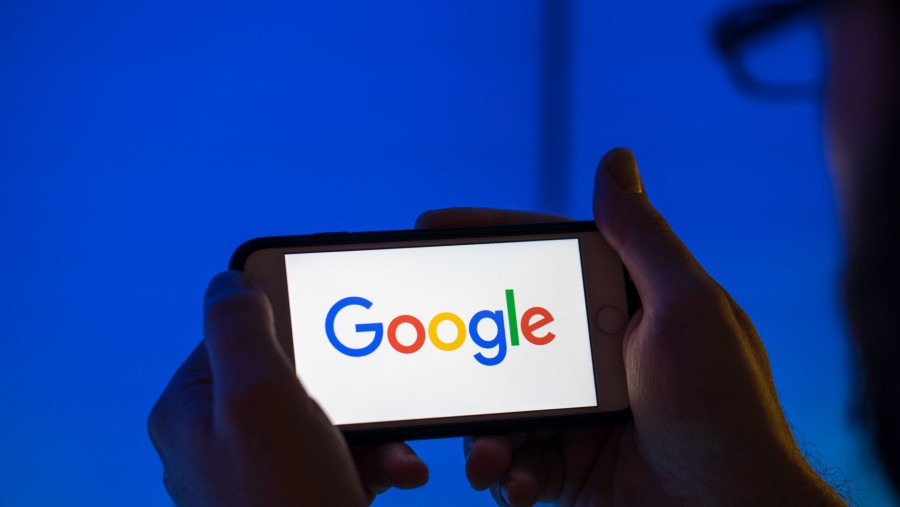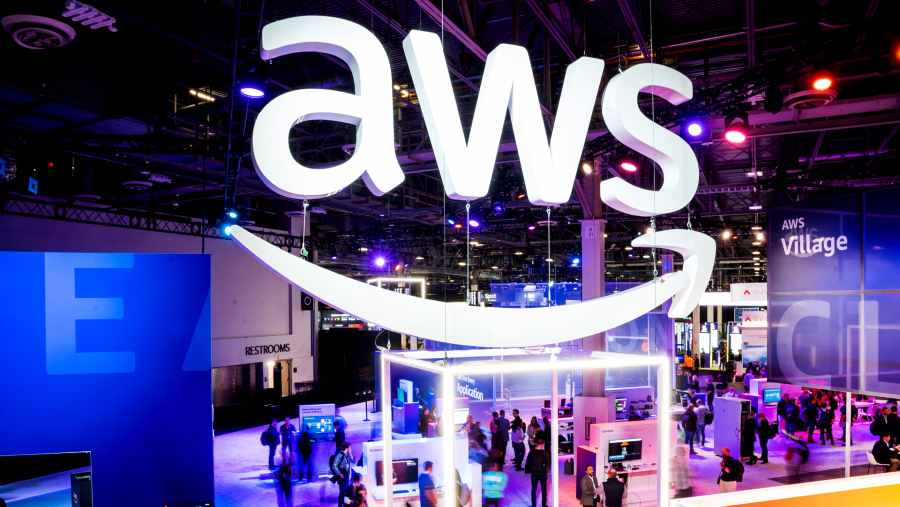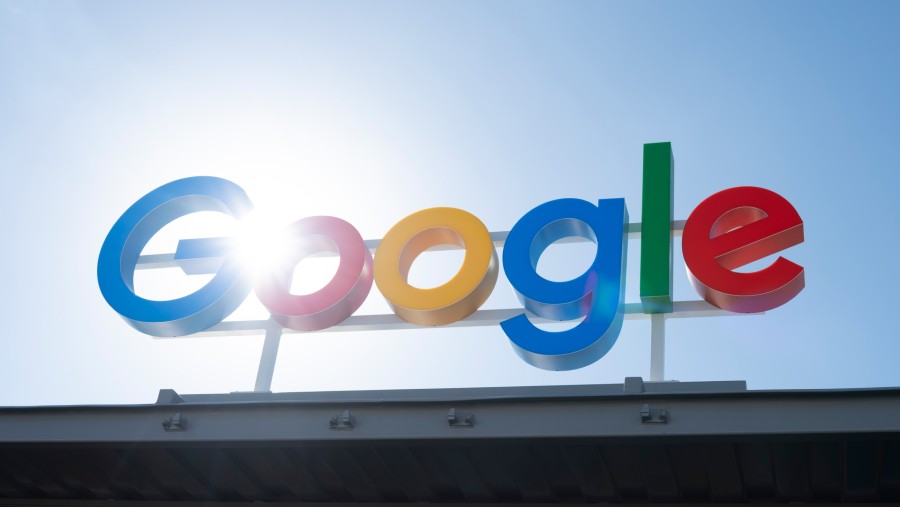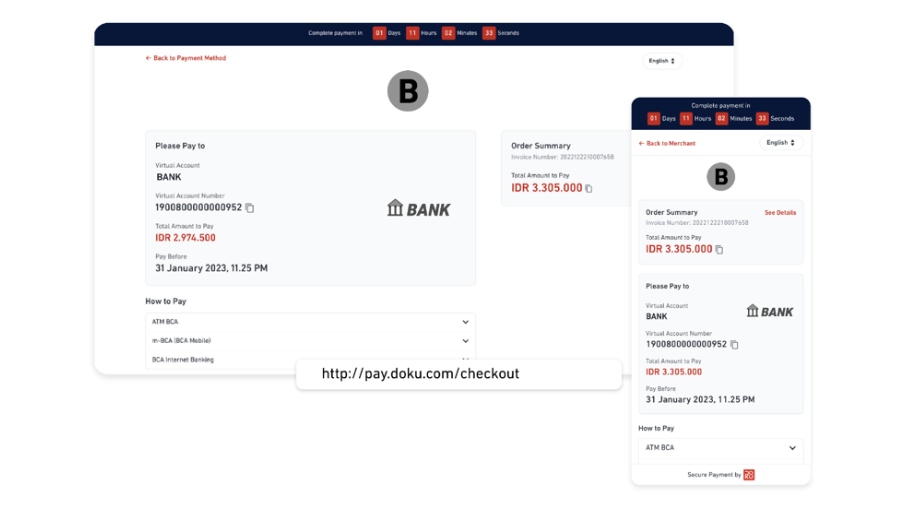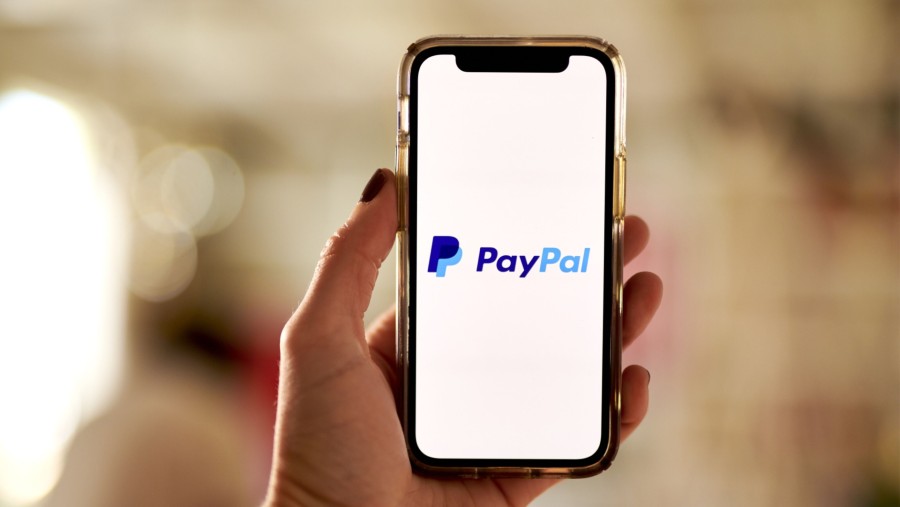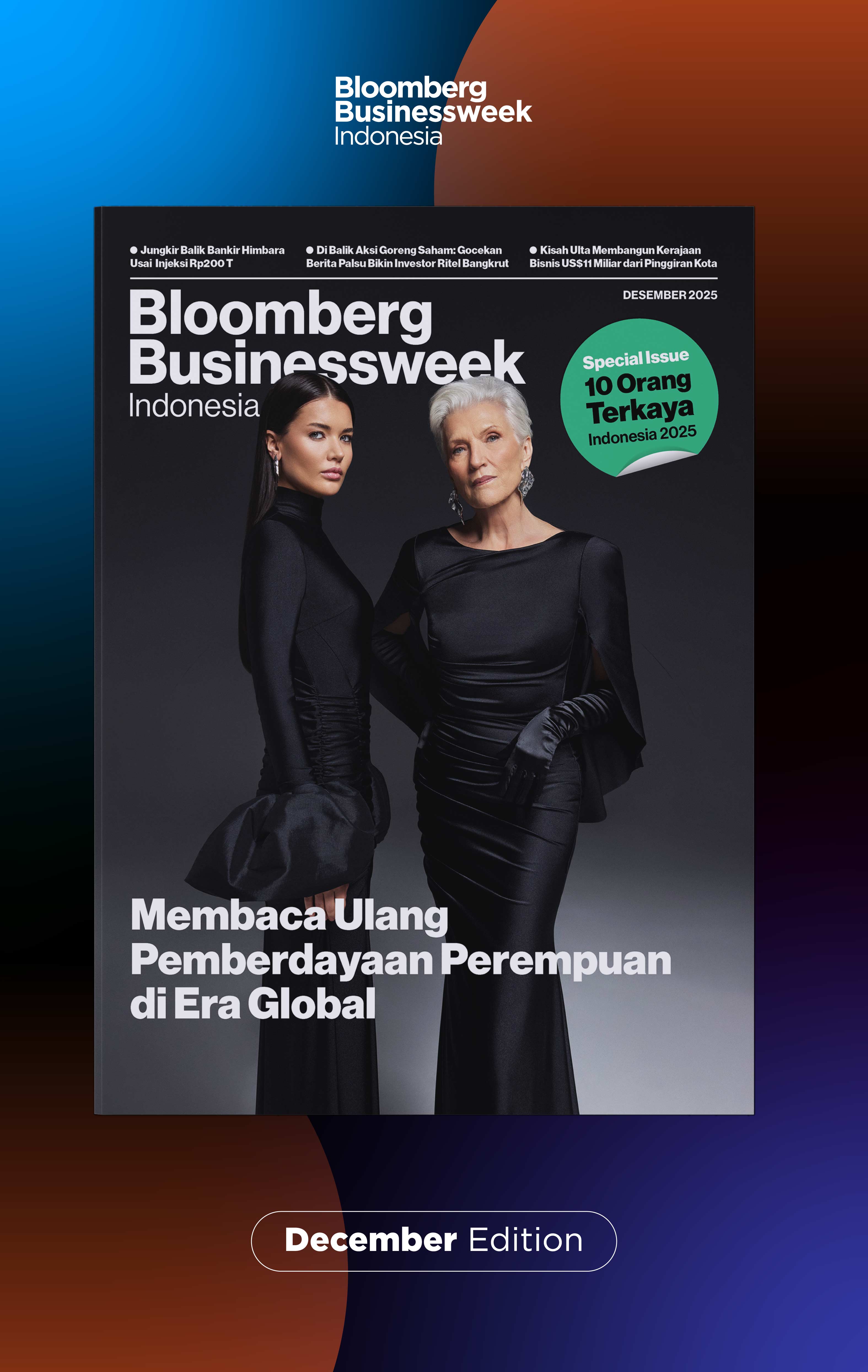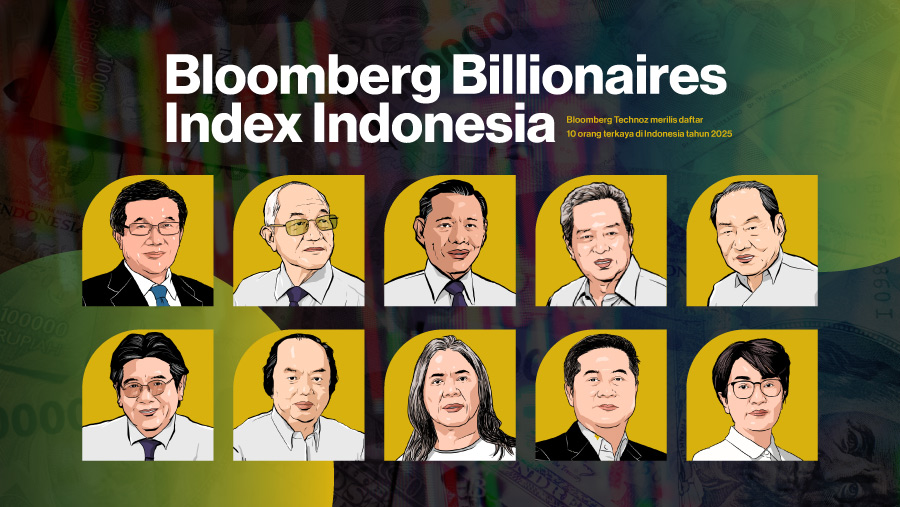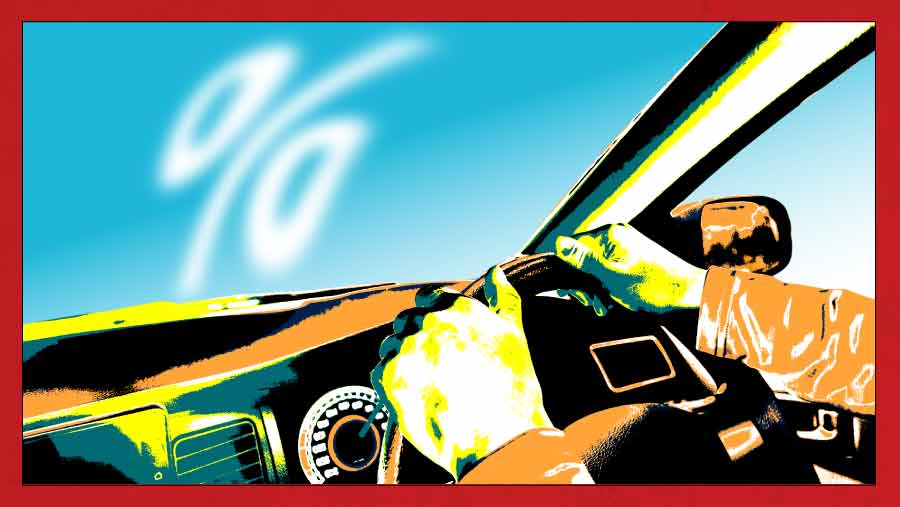2. Berbagi file
Pilih file atau folder yang ingin dibagikan. Lalu, klik “Bagikan”. Masukkan alamat email atau grup Google yang ingin diajak berbagi.
Untuk melibatkan peran orang lain pada file Anda, pilih Pelihat, Pengomentar, atau Editor. Jika akun Anda memenuhi syarat, Anda dapat menambahkan tanggal habis masa berlaku untuk akses. Pilih untuk memberi tahu orang lain.
3. Membagikan tautan atau link
Pilih file atau folder yang ingin dibagikan. Caranya, klik “Bagikan”. Klik “Dapatkan tautan untuk dibagikan”. Pilih siapa saja yang akan Anda bagikan dalam kontak Gmail Anda. Kirim tautan ke orang penerima link.
4. Mengubah izin akses file
Pada Google Drive, klik file atau folder, lalu klik “Bagikan”. Ubah izin sesuai keinginan. Klik “Simpan”.
5. Membatasi akses ke file
Cari mengelola file atau folder di Google Drive, Google Dokumen, Google Spreadsheet, atau Google Slide. Buka atau pilih file atau folder. Klik “Bagikan”. Cari pengguna yang tidak ingin Anda ajak berbagi. Di sebelah kanan namanya, klik panah bawah “Hapus Akses”. Klik “Simpan”.
Google Drive memiliki banyak keunggulan, termasuk kemudahan akses dokumen kapan saja dan di mana saja, dengan dukungan kolaborasi. Google juga menjamin eamanan data. Dengan menggunakan Google Drive, Anda dapat dengan mudah menyimpan dan berbagi file dengan orang lain.
(ros/wep)